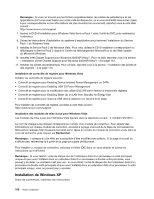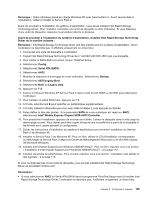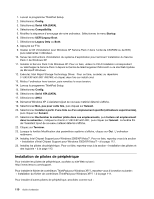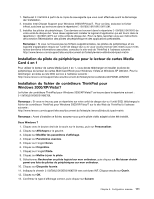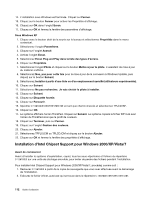Lenovo ThinkPad X121e (French) User Guide - Page 133
Installation des pilotes et des logiciels, ThinkPad Setup, C:\SWTOOLS\DRIVERS, C:\SWTOOLS\APPS
 |
View all Lenovo ThinkPad X121e manuals
Add to My Manuals
Save this manual to your list of manuals |
Page 133 highlights
Installation des pilotes et des logiciels Les pilotes de périphérique se trouvent dans le répertoire C:\SWTOOLS\DRIVERS de votre unité de disque dur. Vous devez également installer le logiciel d'application qui est fourni dans le répertoire C:\SWTOOLS\APPS sur votre unité de disque dur. Pour ce faire, reportez-vous aux instructions de la section « Réinstallation des pilotes de périphérique et des applications préinstallés » à la page 75. Remarque : Si vous ne trouvez pas les fichiers supplémentaires, les pilotes de périphérique et les logiciels d'application requis sur l'unité de disque dur ou si vous voulez recevoir des mises à jour et les toutes dernières informations associées, consultez le site web de ThinkPad à l'adresse suivante : http://www.lenovo.com/support/site.wss/document.do?sitestyle=lenovo&lndocid=tpad-matrix ThinkPad Setup L'ordinateur est doté d'un programme, appelé ThinkPad Setup, qui permet de sélectionner différents paramètres de configuration. Pour lancer ThinkPad Setup, procédez comme suit : 1. Pour vous protéger d'éventuelles pertes accidentelles de données, sauvegardez vos données et la base de registres de votre ordinateur. Voir « Exécution d'opérations de sauvegarde et de récupération » à la page 71. 2. Si l'unité de disquette est connectée à l'ordinateur, retirez toute disquette de l'unité de disquette, puis mettez l'ordinateur hors tension. 3. Allumez l'ordinateur. Lorsque l'écran d'accueil du logiciel s'affiche, appuyez sur la touche F1. ThinkPad Setup s'ouvre. Si vous avez défini un mot de passe superviseur, le menu ThinkPad Setup s'affiche lorsque vous entrez ce mot de passe. Vous pouvez démarrer ThinkPad Setup en appuyant sur Entrée au lieu de saisir le mot de passe superviseur. Toutefois, vous ne pourrez pas modifier les paramètres protégés par le mot de passe superviseur. Pour plus d'informations, reportez-vous à la section « Utilisation de mots de passe » à la page 57. Chapitre 8. Configuration avancée 113